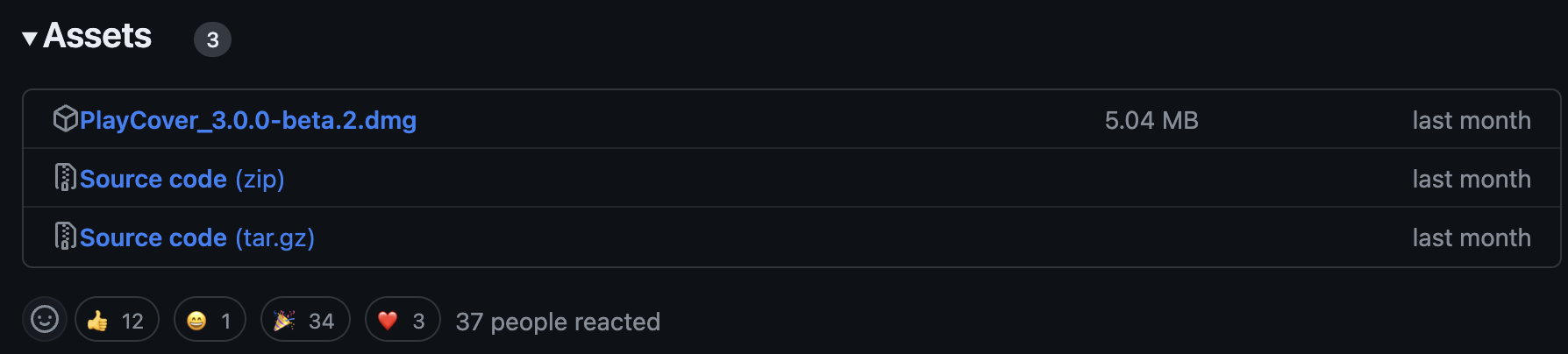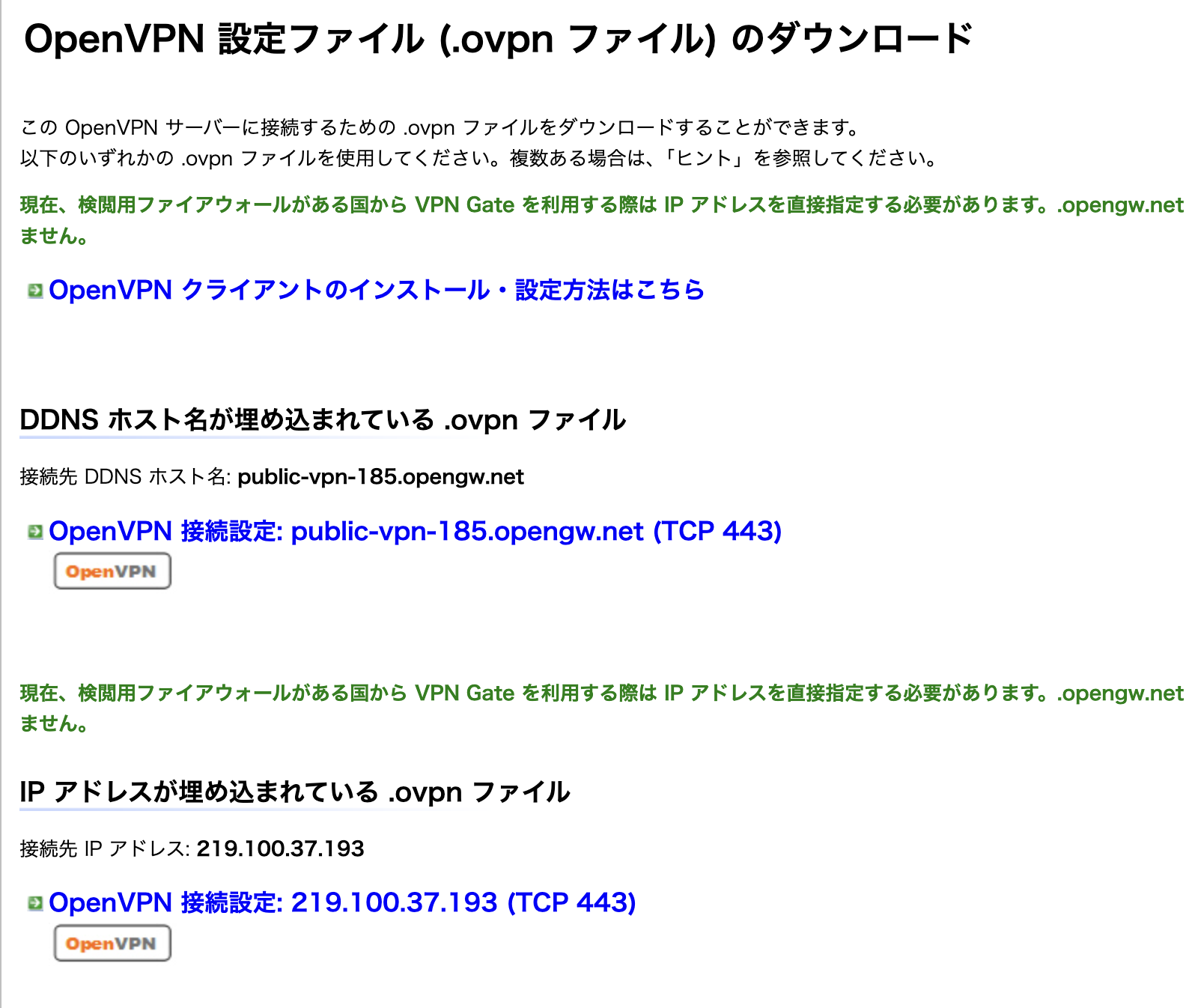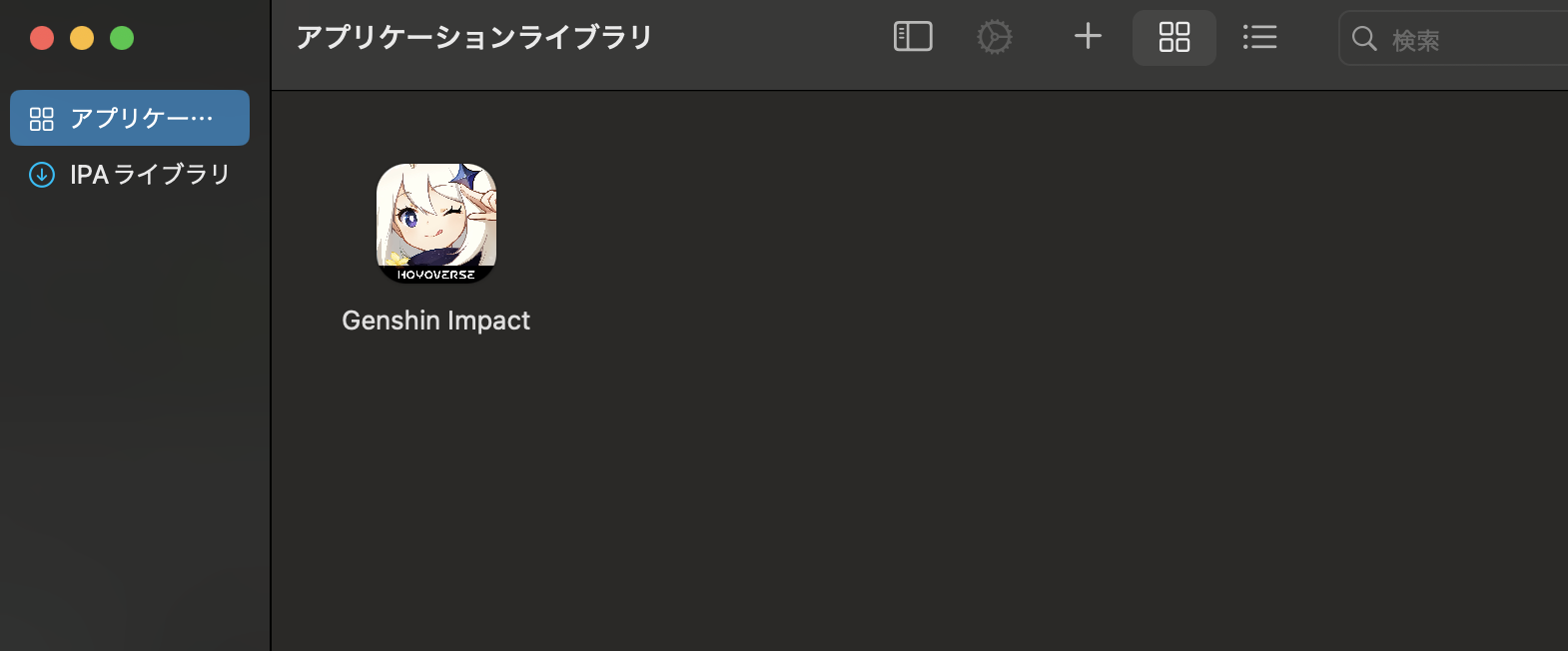空きコマに原神をプレイしたい!!
しかしながら私の通う大学のwifiでは原神を始めとしたゲーム類がブロックされてしまいプレイできません。
そんな悩みを抱える大学生は多いのではないでしょうか?
そこでvpnを利用して大学wifiの規制を掻い潜って原神をプレイするまでの手順を書いていこうと思います。
私の場合m2チップを積んだmacbookでplaycoverを利用してプレイしていますが、Windowsでも以下の方法で可能です。
WindowsPCの場合
1. SoftEther VPN をダウンロードします。
SoftEther VPNは筑波大学が無償で提供しているVPNの公式クライアントです。基本的にログは2週間以上保持されますが、原神をプレイする分にはこれで十分です。
詳しいダウンロード方法はこちらのページにあります。
基本的に近い位置にあるサーバーの方が快適に通信できるので日本のサーバーを選びましょう。
Mac bookの場合
今回解説するのはOpenVPNを利用したopenvpnを使った方法です。
筑波大学が提供しているvpngateの公式ソフトはintel製cpuを搭載したmac用のものしか存在せず、
m1、m2といった最近のmacには対応していません。しかし、有料のvpnを使うと当然お金がかかります。そこでtunnelblickを利用して、筑波大学のVPNを使う手順を解説します。
1.PLay coverのインストール
前提として、原神のMac版はありません。
そのためM1以降のチップではPlaycoverを使うことでIOS版原神を動かします。
intel製チップのmacではブートキャンプを使用してください。
↓リンクからダウンロード
こちらのURLをクリックし、下にスクロールしていくとAssetsが存在するのでダウンロードし、インストールしてください。
2.ipaファイルのダウンロード
任意のブラウザを開き
genshin ipa
と検索し出てきたサイトからipaファイルをダウンロードしてください(Discordの連携などで会員登録が必要な場合もあります。)
ダウンロードするipaファイルは原神の最新のバージョンのUSバージョンを選択してください
3.Open VPNのダウンロード
こちらのサイトからOpen vpnをダウンロードし、インストールします。
その後、こちらの筑波大VPNのサイトにアクセスし、好きなアクセス先を選びます。
遠いサーバーほど通信速度が遅くなるので日本国内のサーバーを選択することをおすすめします。
なるべく回線速度が速く
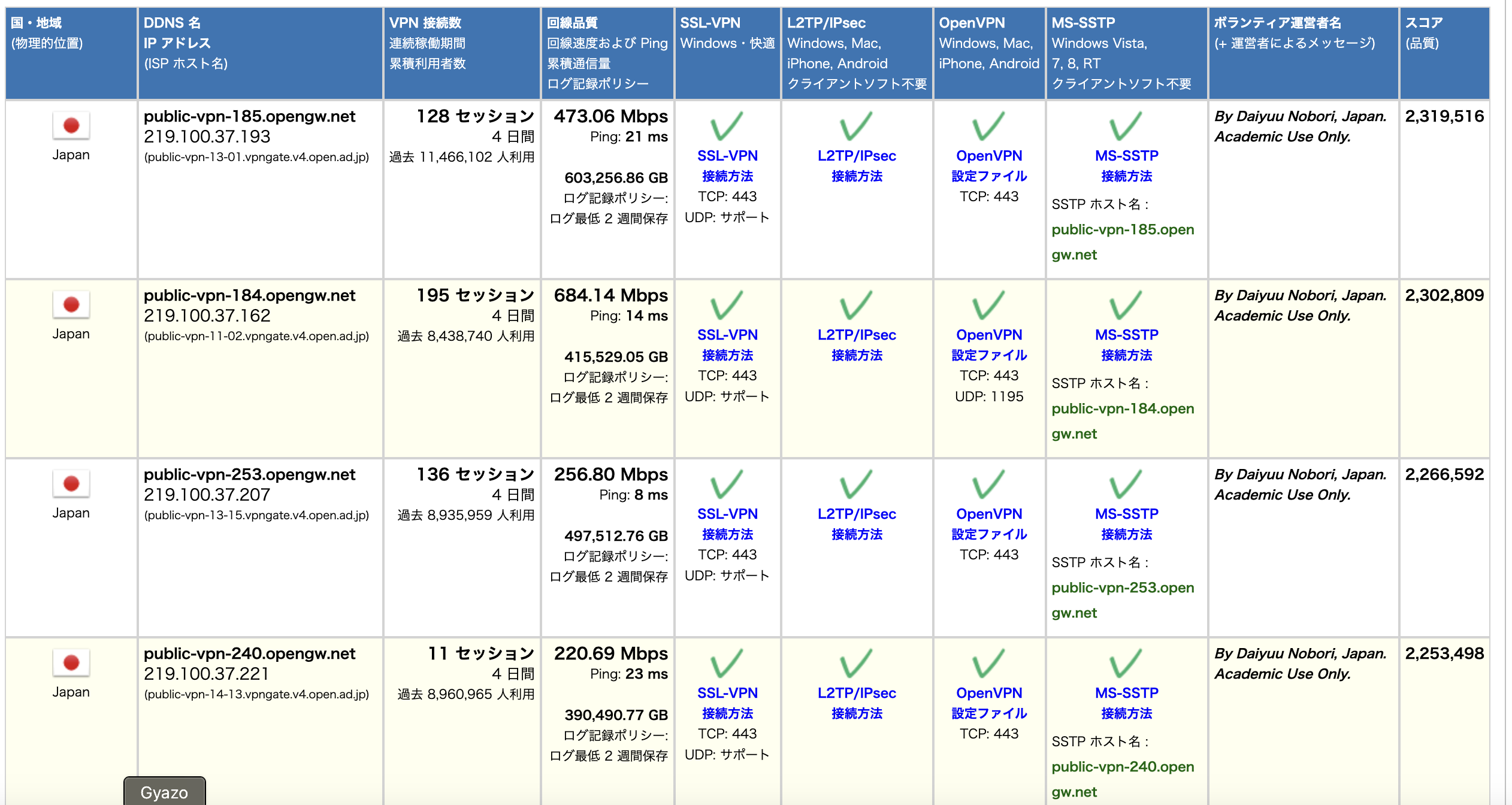
OpenVPN設定ファイル
ダウンロードした設定ファイルをOPEN VPNの設定画面にドラッグ&ドロップしてください。

成功した場合、次のような表示になります。

VPNを通すと大学wifiではブロックされるサイトやゲームにアクセスできるようになります。
しかし、筑波大VPNを使用中はgoogle検索が使用できません。
Yahooならなぜか利用できるのでこちらを使用してください。
4.原神のインストール
Play coverの画面にダウンロードしたipaファイルをドラッグ&ドロップしてください。
うまくいった場合、次のような画面になります。
Genshin Impactをダブルクリックし、ゲームを起動し、必要なファイルをインストールします。
ゲームの起動が成功したらインストールは完了です。
5.トラブルシューティング(必要ないかも)
キーボードが反応しなかった人向け
genshinのkeymapをインストールすると解決できるかも
こちらのリンクにアクセスして右上の位置の小さなダウンロードボタンをクリックし、keymapをダウンロードします。

ダウンロードしたkeymapをドラッグ&ドロップするとインストールできます。
MacOS14.xの人向け
デフォルトの設定で起動しなかった場合、
PlayToolsを削除し、その後PlayToolsを再インストールしてください。
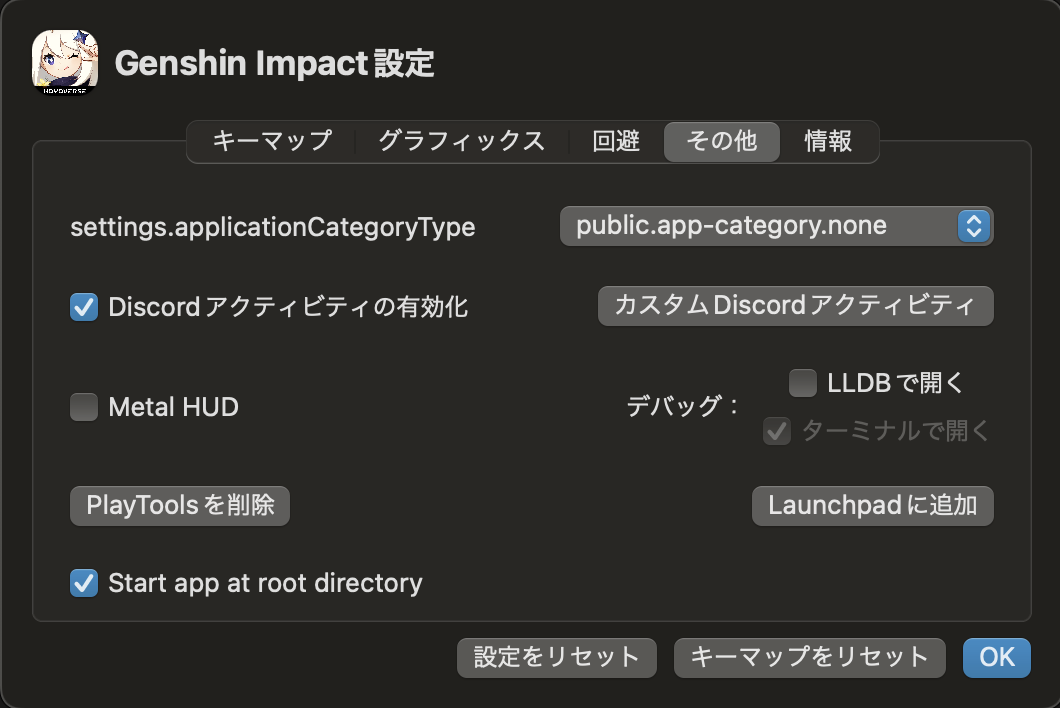
この記事を書いた人
普段Gitプルプルという名前でAIを触ったり学習させたりしています。